1、首先,我们需要在网上找一些ico图标的素材,尽量找一些图片构成比较简单的图标,以免为自己带来太多后期处理的麻烦。
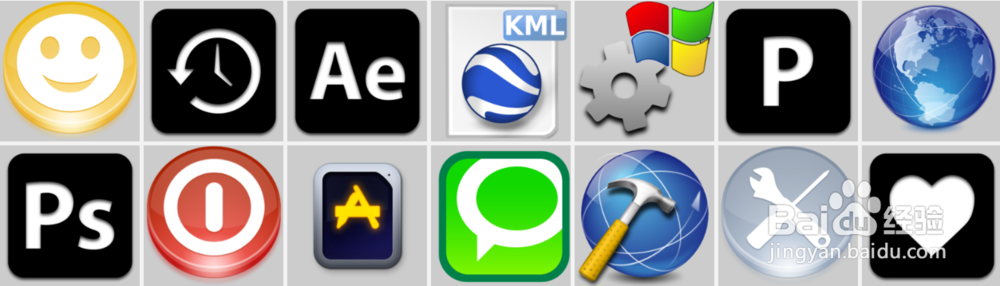
3、选择一个自己喜欢的图标,然后点击打开
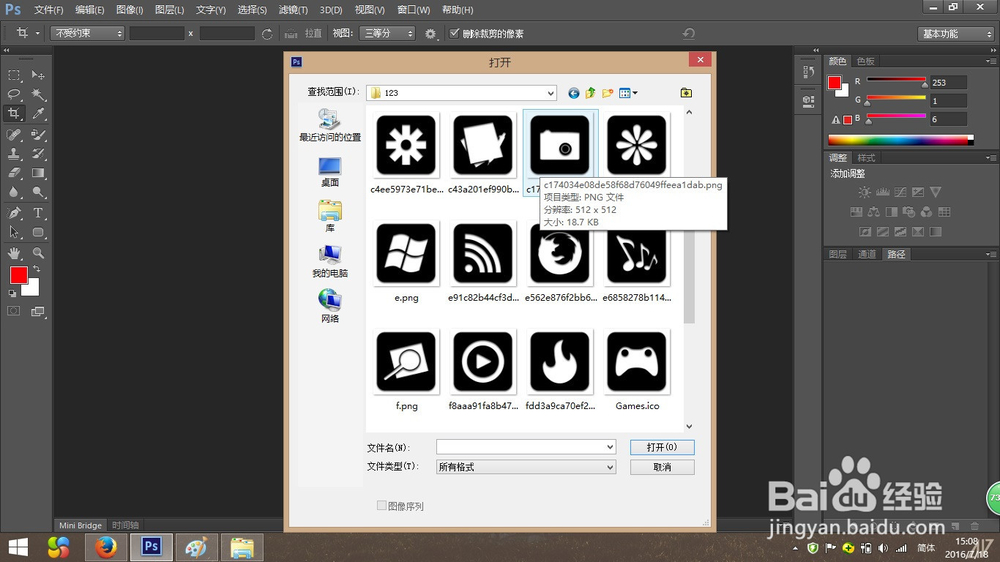
5、对图片经行裁剪,只留下白色部分即可,然后点击上方的小勾,提交当前裁剪操作。

7、找到右侧工具栏的图层,双击图层进行解锁

9、单击键盘上的Backspace键,这部分就被删去了,剩下的为透明的背景。
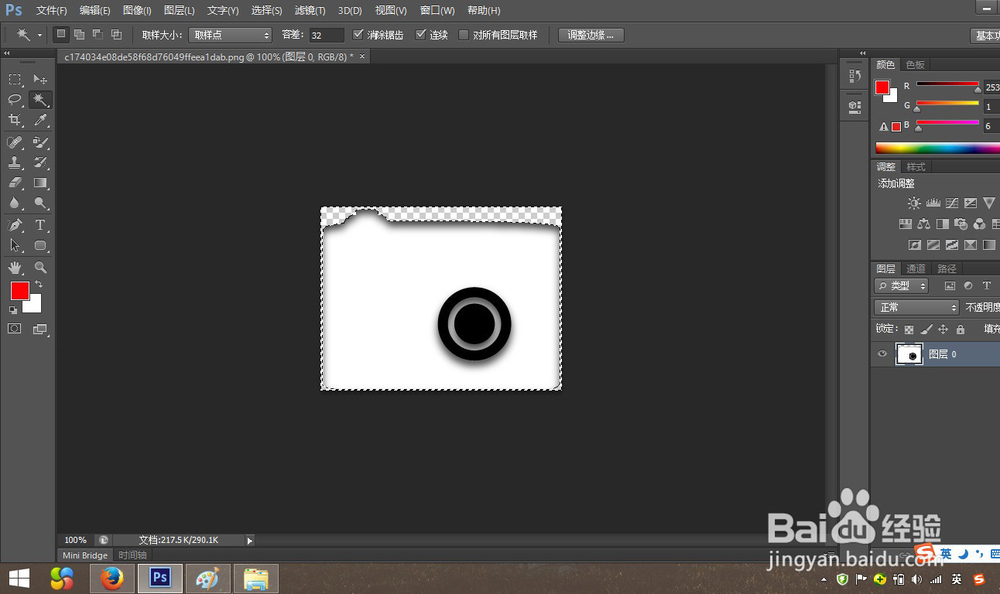
11、点击文件→存储为web所用格式。
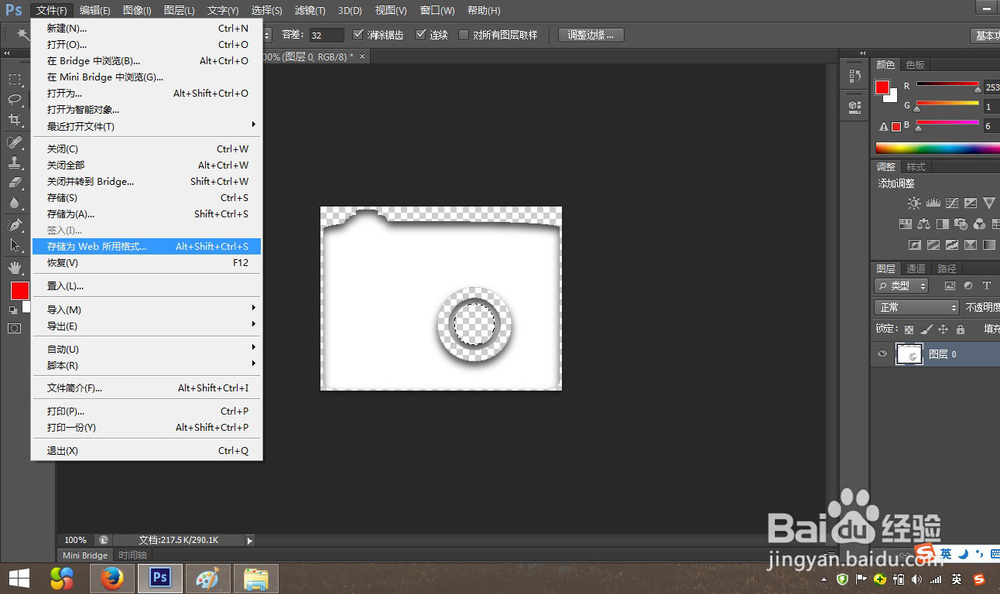
13、选择合适的路径,命名文件后,点击“保存”

15、接下来打开IcoFX
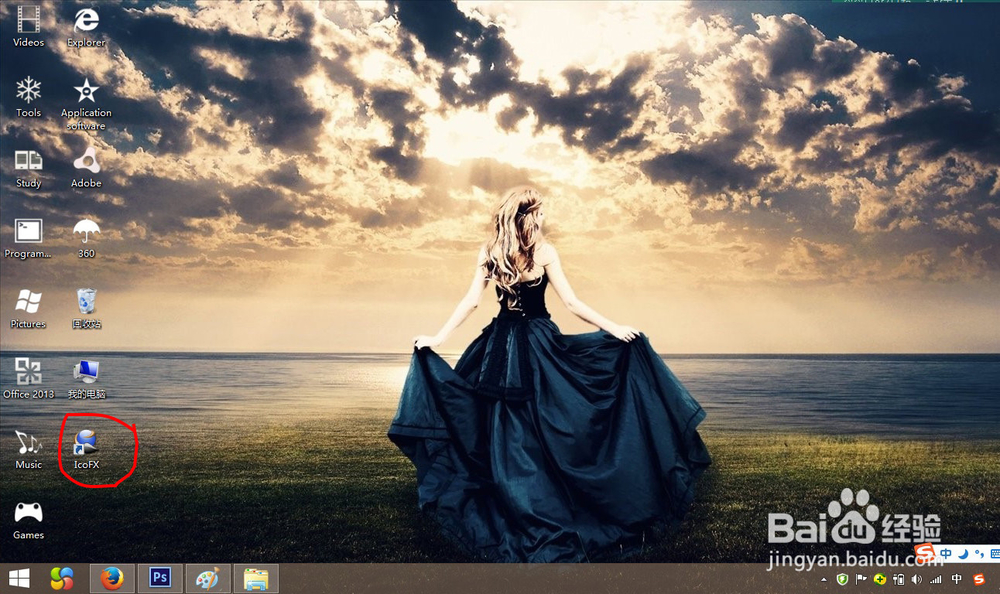
17、选择刚才保存的文件,单击“打开”
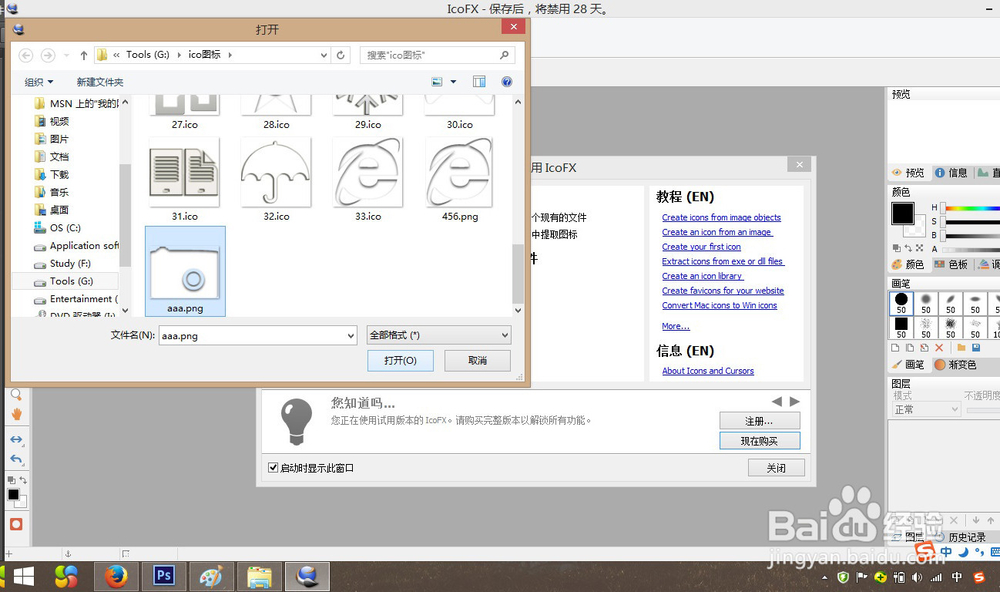
19、选择“256×256-32”

21、来用一下吧~

23、大功告成!

25、单击“设置前景色”,选择自己喜欢的颜色
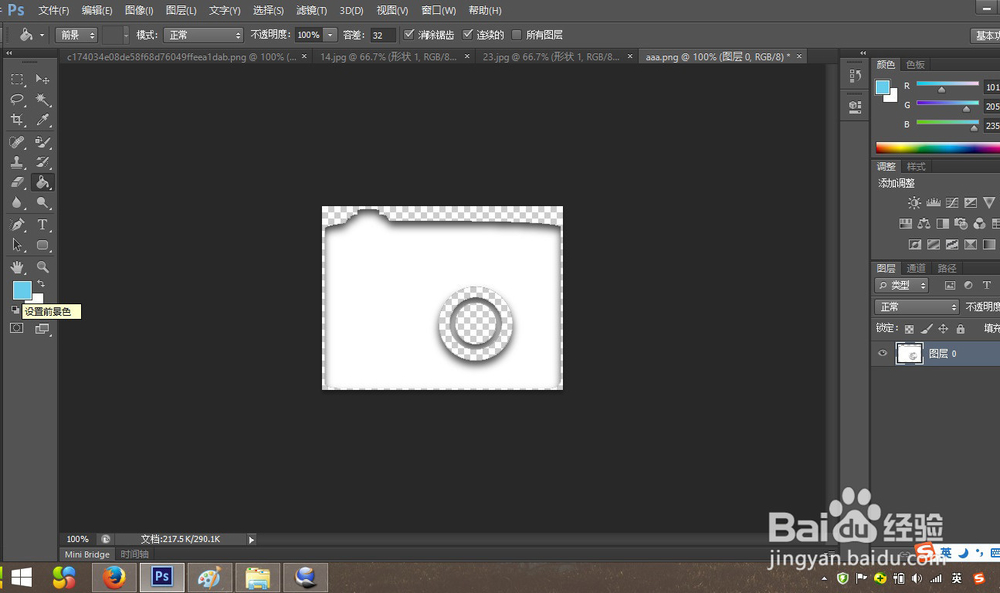

29、还可以设置斜面和浮雕、等高线、内阴影、内发光、外发光、投影等使图标变得立体。然后保存就可以啦
